 软件星级:4分
软件星级:4分
微课通客户端是一款专门用于制作微课的软件。它提供了一系列功能,只需一个工具就能实现微课的制作过程,从视频的录制,丰富内容,到最后的优化。同时还能够结合其它设备使用。

微课通,是武汉天喻教育科技有限公司基于 Windows 系统研发的一款微课录制软件。通过它可以实现将不同形式的资源素材(如文字,图片,音频,视频,PPT 等)整合使用,利用各种高级录制和音视频处理功能,充分发挥教师的创造力,制作一份精美的微视频,来记录课上与课下的点点滴滴。该软件操作简单易用,支持多种视频格式和分辨率的录制,易学易懂。同时该软件可以匹配智能笔,真实还原了用户书写场景,使教师录课更方便,书写更流畅。
录制一段视频片段,保存进入视频剪辑界面,如图:
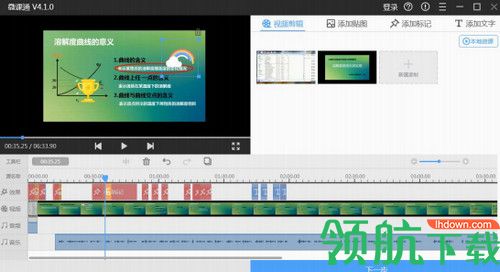
多片段录制:可以再“新建录制”,新建多个片段;
多片段组合:支持多个片段都放到轨道上,边剪辑边试听;
添加本地视频:支持添加本地视频片段;
添加云端资源:登录用户提供教育云资源、精品资源和我的资源;
工具栏:分割:拖动时间轴,分割视频片段,对视频片段进行精细化的处理; 删除:删除不要的视频片段;
预览:可预览该视频片段,也可全屏预览。
1、登录
可使用教育云、慧教云、各地教育云帐号登录微课通;
如果没有以上帐号,可跳转到 web 注册页面
2、工具栏
工具栏录制界面,界面简单,工具栏可隐藏不干扰录制内容;多种录制方式随意组合切换
3、录课
点击录课,出现录课设置
录制范围:全屏录制,主屏(除工具栏录制),自定义(自由拖拉录制区域);
声音采集方式:支持至少 4 种声音采集设置方式,录制麦克风+电脑、电脑、麦克风、不录制电脑+不录制麦克风;
开始录课之后,中间可以点击暂停,然后再继续
4、结束录制
未录课状态,关闭工具栏,回到历史视频界面;
录课状态,点击结束,保存视频片段,进入视频剪辑界面。
1、智能笔何时需要配对?
智能笔使用于PC端应用“微课通”或者“互动课堂”时,需要配合蓝牙适配器进行使用,
初次使用需要配对,之后直接连接即可使用。
注意:该配对是针对于智能笔和蓝牙适配器,切换应用或者更换电脑无需再次配对。
2、智能笔与蓝牙适配器连接?
已配对成功的智能笔和适配器,再次使用直接连接即可使用:
1) 首先打开微课通,看到左下角智能笔连接状态,是未连接;
2) 将将蓝牙适配器插在电脑上;
3) 短按智能笔开关,当蓝牙适配器显示蓝色常亮状态,智能笔显示白色常亮状态。同时软件左下角显示智能笔授权信息,则智能笔已连接,可使用。
3、我的数码笔书写时无反应,怎么办?
您可以尝试将做以下操作来解决问题:
1) 打开任务管理器关闭进程” PenCOMStream_HID.exe”后,重启手写笔。
2) 重新进入微课制作软件的界面。